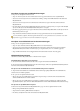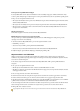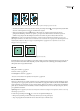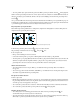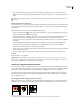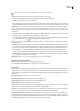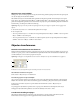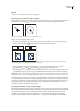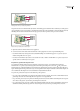Operation Manual
INDESIGN CS3
Handboek
337
Pad met selectiekader geselecteerd (links), pad geselecteerd (midden) en pad met ankerpunt geselecteerd (rechts)
• U kunt het selectiekader van het object selecteren met het gereedschap Selecteren , zodat u algemene layouttaken kunt
uitvoeren, zoals het plaatsen en vergroten of verkleinen van objecten.
• Met het gereedschap Direct selecteren kunt u de inhoud van een container selecteren (bijvoorbeeld een
geïmporteerde afbeelding) of afzonderlijke punten op een pad, zodat u taken kunt uitvoeren als het vergroten of
verkleinen van geïmporteerde afbeeldingen, het tekenen en bewerken van paden en het bewerken van tekst.
Opmerking: Een geïmporteerde afbeelding staat altijd in een kader. U kunt de afbeelding met het kader selecteren en de
afbeelding en het kader los van elkaar selecteren. Het kader en het selectiekader van een geïmporteerde afbeelding hebben niet
altijd hetzelfde formaat. Zie “Objecten wijzigen met afbeeldingskaders” op pagina 360 voor informatie over hoe wordt
aangegeven wat er is geselecteerd.
Selectiekader geselecteerd (links) vergeleken met rechthoekig pad geselecteerd (rechts)
Bij rechthoekige objecten is het moeilijk te zeggen wat het verschil is tussen het selectiekader van het object en het pad van
het object zelf. Een selectiekader heeft altijd acht grote, holle ankerpunten. Een rechthoekig pad heeft altijd vier kleine
ankerpunten (die hol of gevuld kunnen zijn).
Zie ook
“Over paden en kaders” op pagina 71
“Paden en vormen” op pagina 279
“Liniaalhulplijnen selecteren” op pagina 51
“Toetsen voor het selecteren en verplaatsen van objecten” op pagina 604
Een selectiekader selecteren
U kunt voor elk object het selectiekader activeren. Dit is een rechthoek die de horizontale en verticale afmetingen van het
object aangeeft. (Voor gegroepeerde objecten is het selectiekader een gestippelde rechthoek.) Met het selectiekader kunt u
zonder gebruik van een gereedschap een object snel verplaatsen, dupliceren en schalen. Vooral bij paden is het handig het
gehele object te bewerken met een selectiekader, omdat u de ankerpunten die de vorm van het object aangeven, dan niet
per ongeluk kunt veranderen.
Opmerking: Met het regelpaneel of het deelvenster Transformeren kunt u bewerkingen zoals verplaatsen, schalen en roteren op
nauwkeurige wijze uitvoeren.
❖ Activeer het gereedschap Selecteren en voer een van de volgende handelingen uit:
• Klik op het object. Klik op de rand van het object als het object een niet-gevuld pad is.
• Sleep een gestippelde selectierechthoek rond een deel van het object of het hele object.